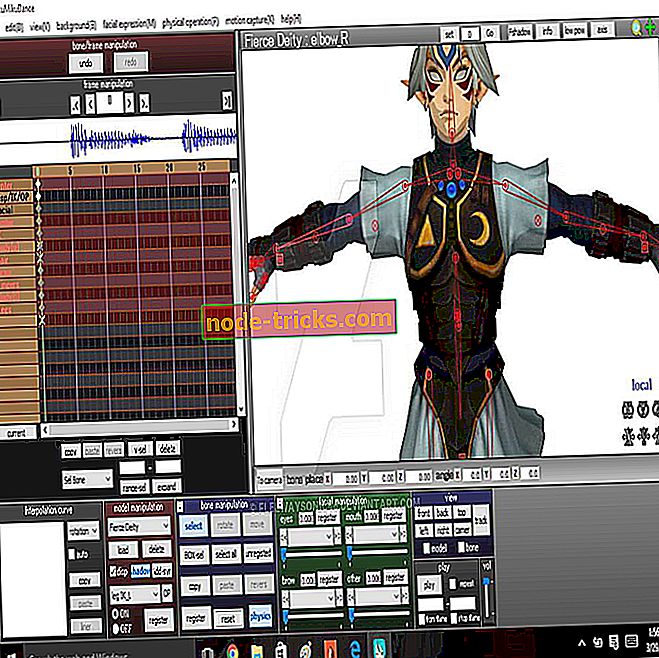Vastaamme: Mikä on Miracast ja miten sitä käytetään?
Langaton tekniikka kehittyy jatkuvasti ja teknologian kehittyessä saamme uusia standardeja. Yksi langaton standardi, joka otettiin käyttöön muutama vuosi sitten, on Miracast, joten tänään selitämme, mikä on Miracast ja miten sitä käytetään Windows 10: ssä.
Mikä on Miracast ja miten sitä käytetään Windows 10: ssä?
Miracast on langaton standardi, jonka avulla voit virrata sisältöä kaikentyyppisistä laitteista televisioon, näyttöön tai mihin tahansa muuhun laitteeseen, joka tukee Miracastia. Tämä standardi otettiin käyttöön vuonna 2012 ja se mahdollistaa 1080p: n HD-videon ja 5.1-surround-äänen virran. Miracast käyttää peer-to-peer Wi-Fi Direct -standardia, ja se on suojattu WPA2-salauksella.
Jotta voit käyttää tätä tekniikkaa, tarvitset kaksi laitetta, joissa on Miracast-tuki. Vaikka näytöllä tai TV: llä ei ole alkuperäistä tukea Miracastille, käytettävissä on kaikenlaisia Miracast-sovittimia, jotka yhdistävät HDMI: n kautta. Tuen osalta Android 4.2 ja uudemmat laitteet tukevat täysin Miracastia ja Microsoft tukee Miracastia Windows Phone 8.1: n ja Windows 8.1: n jälkeen. Valitettavasti Apple ei tue Miracastia ja sen sijaan se käyttää omaa AirPlay-protokollaansa.
Sinun pitäisi tietää, että Miracast ei luota nykyiseen Wi-Fi-yhteyteen, vaan Miracast luo suoran langattoman yhteyden kahden Miracast-laitteen välille. On syytä mainita, että Miracastin avulla voit lähettää minkä tahansa sisällön laitteesta riippumatta sen muodosta tai suojauksesta. Niin kauan kuin voit toistaa sisältöä laitteessasi, sinun pitäisi pystyä virrata mihin tahansa muuhun laitteeseen, joka tukee Miracastia.
Voit höyryttää Miracastia käyttämällä televisiota tai näyttöä Miracast-tuella, mutta jos sinulla ei ole sitä, voit käyttää HDMI-dongleä. Sinun tarvitsee vain liittää HDMI-dongle monitoriin tai televisioon ja kytke sen USB-liitin USB-porttiin. Jos televisiossa ei ole USB-porttia, voit käyttää virtalähdettä ja liittää sen suoraan pistorasiaan.
Kun Miracast-sovitin on kytketty oikein, sinun on muodostettava yhteys langattomaan näyttöön. Voit tehdä tämän napsauttamalla oikeassa alakulmassa olevaa Toimintakeskusta ja napsauttamalla Projektin kuvaketta. Napsauta Yhdistä langattomaan näyttöön ja valitse langaton näyttö, johon haluat virrata.


Muista, että voit vaihtaa useiden projektio-tilojen välillä, kun käytät Miracastia. Voit vaihtaa näiden tilojen välillä käyttämällä Windows Key + P -pikakuvaketta tai valitsemalla Action-toiminnon Project-vaihtoehdon.
Kun olet suorittanut suoratoiston, voit katkaista yhteyden langattomaan näyttöön siirtymällä toimintokeskukseen> Projekti ja valitsemalla Katkaise-vaihtoehto.
Kuten näette, Miracast on melko helppo käyttää niin kauan kuin sinulla on asianmukaiset laitteet. Yksinkertaisuuden lisäksi Miracast ei vaadi kaapeleita, joten voit siirtää sisältöä tabletista tai älypuhelimesta, vaikka sinulla ei olisi HDMI-porttia. Koska Miracast voi toimia niin kauan kuin sinulla on tarvittava sovitin, voit helposti liittää sen mihin tahansa laitteeseen, jossa on käytettävissä HDMI-portti. Tämä sopii erinomaisesti liike-elämän esityksiin tai jos matkustat paljon, mutta haluat nauttia suosikkisisällöstäsi televisioruudussa.
Vaikka Miracast kuulostaa hyvältä, sillä on rajoituksia ja puutteita. Yksi ensimmäisistä ongelmista on latenssi, ja jos haluat videopelejä tietokoneesta TV-ruutuun, sinun on tiedettävä, että saattaa esiintyä joitakin viivästysongelmia. Muista, että viive voi vaihdella Miracast-laitteiden laadun mukaan. Miracastin käytön aikana saattaa esiintyä myös tiettyjä yhteysvarmuusongelmia, mutta taas tämä kaikki riippuu käyttämiesi Miracast-laitteiden laadusta.
Miracast on hämmästyttävä tekniikka huolimatta joistakin sen rajoituksista, ja olemme varmoja, että näemme lisää Miracast-laitteita tulevaisuudessa. Tähän mennessä on yli 5000 sertifioitua Miracast-laitetta, ja tämä määrä kasvaa päivittäin. Jos et ole aiemmin käyttänyt Miracastia, nyt on oikea aika kokeilla sitä.